Как отключить и заблокировать кроссплей на Xbox One, Series X, Series S
Для некоторых игр кроссплей просто великолепен. Например, потрясающая возможность зайти в игру State of Decay 2 с другом, который играет на ПК с Xbox. Тем не менее, есть определенные случаи, когда это заметно меньше Потрясающие. Вот как можно включить кросс-игру на Xbox One, Series X и Series S и почему вам это может понадобиться.
Платформенные войны
В соревновательных шутерах с поддержкой кроссплатформенной игры, таких как недавние игры, такие как Call of Duty: Modern Warfare 2 или Overwatch 2, игроки с мышью и клавиатурой в общем имеют преимущество перед игроками-контроллерами. Управление мышью и клавиатурой позволяет выполнять более быстрые повороты без ущерба для точности прицеливания. Помощь в прицеливании может сократить разрыв, но, по крайней мере, в случае с Overwatch 2 Blizzard отключает помощь в прицеливании для консольных игроков во время соревновательных сеансов кросс-игры.
Вы можете получить аналогичный прирост скорости на лучших контроллерах Xbox, которые позволяют регулировать срабатывание мертвой зоны джойстика. Некоторые из них включают контроллер Xbox Series 2 Elite или Razer Wolverine V2. Elite Series 2 позволяет выполнять сложные настройки джойстиков, и оба контроллера имеют кнопки возврата, которые позволяют вам выполнять действия, не жертвуя движением. Тем не менее, чтобы приспособиться к ним, может потребоваться немало практики.
Если вы не хотите углубляться в настройку контроллера и просто хотите непринужденно играть против других консольных игроков, на Xbox One, Xbox Series X и Series S есть настройка, которая позволяет полностью отключить его.
Программы для Windows, мобильные приложения, игры - ВСЁ БЕСПЛАТНО, в нашем закрытом телеграмм канале - Подписывайтесь:)
Однако большим недостатком является то, что подавляющее большинство людей не знают об этой функции. В результате вы неизбежно окажетесь в меньшем пуле игроков и можете страдать от гораздо более длительного времени ожидания в очереди. Пока Microsoft не разрешит разработчикам игр отключать кроссплей для каждой игры, это, вероятно, останется огромной головной болью, поскольку все больше и больше игр отказываются от баланса в пользу более упрощенных систем пула игроков.
В любом случае, если вы хотите попробовать, вот как это отключить.
Как включать и выключать кроссплей на Xbox One, Series X и Series S
- На панели управления Xbox откройте меню гида, нажав кнопку Xbox в центре геймпада.
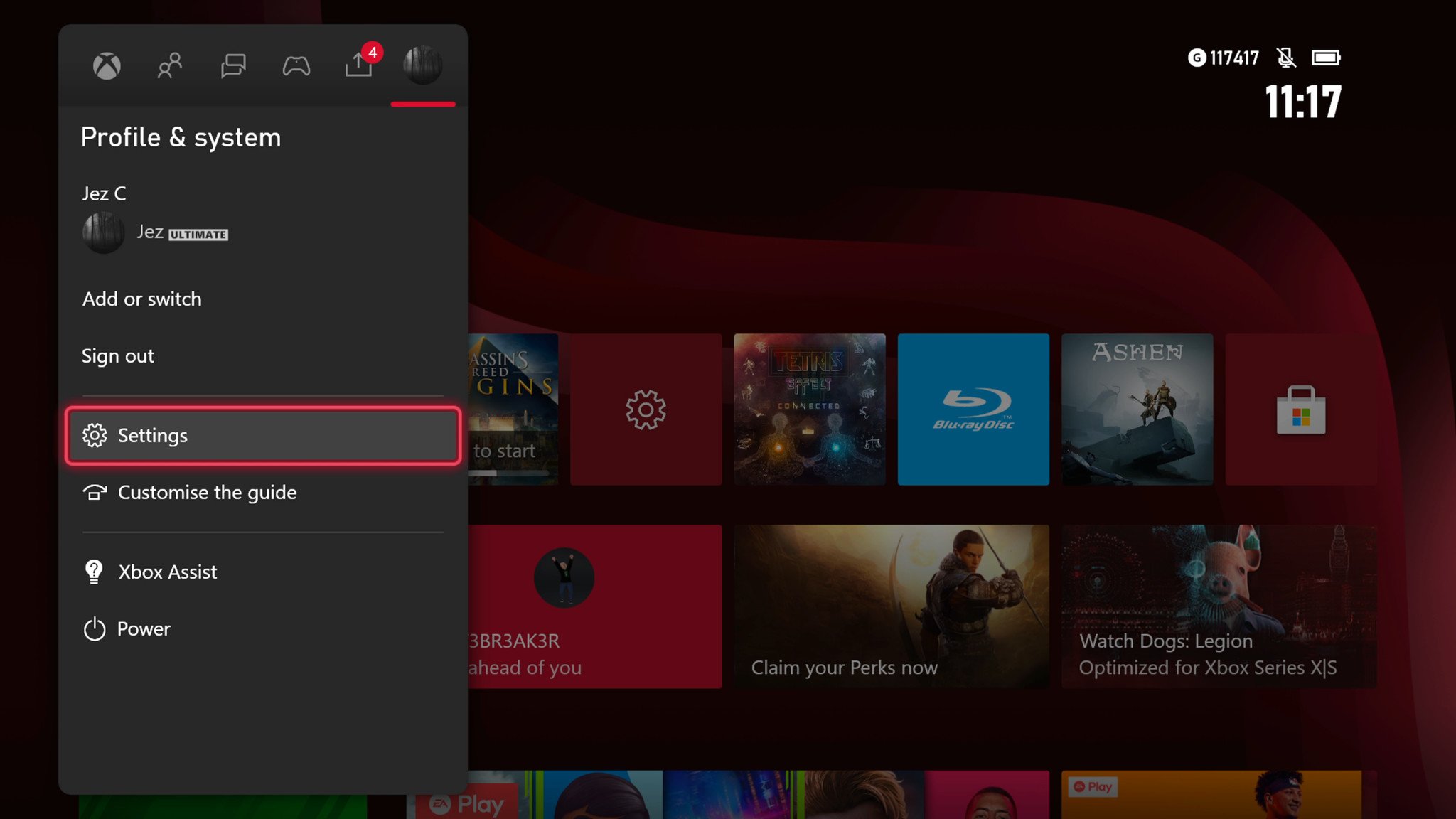
Источник: Центр Windows.
- Перейдите вправо в меню настроек.
- Отсюда перейдите в раздел «Безопасность в Интернете и семья» на вкладке «Общие».
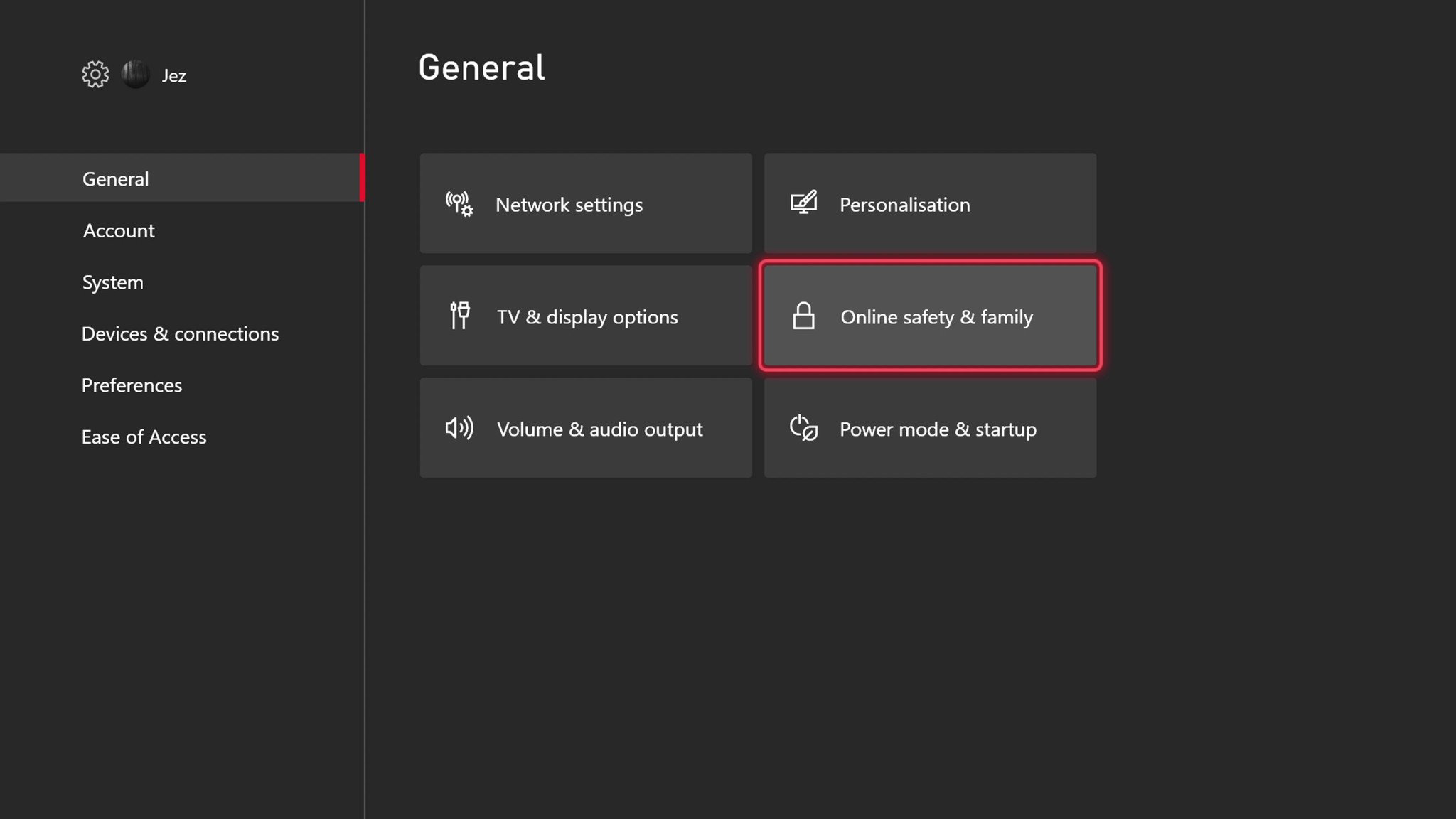
Источник: Центр Windows.
- Выберите Конфиденциальность и безопасность в Интернете.
- Выберите конфиденциальность Xbox Live.
- Выберите Просмотреть сведения и настроить.
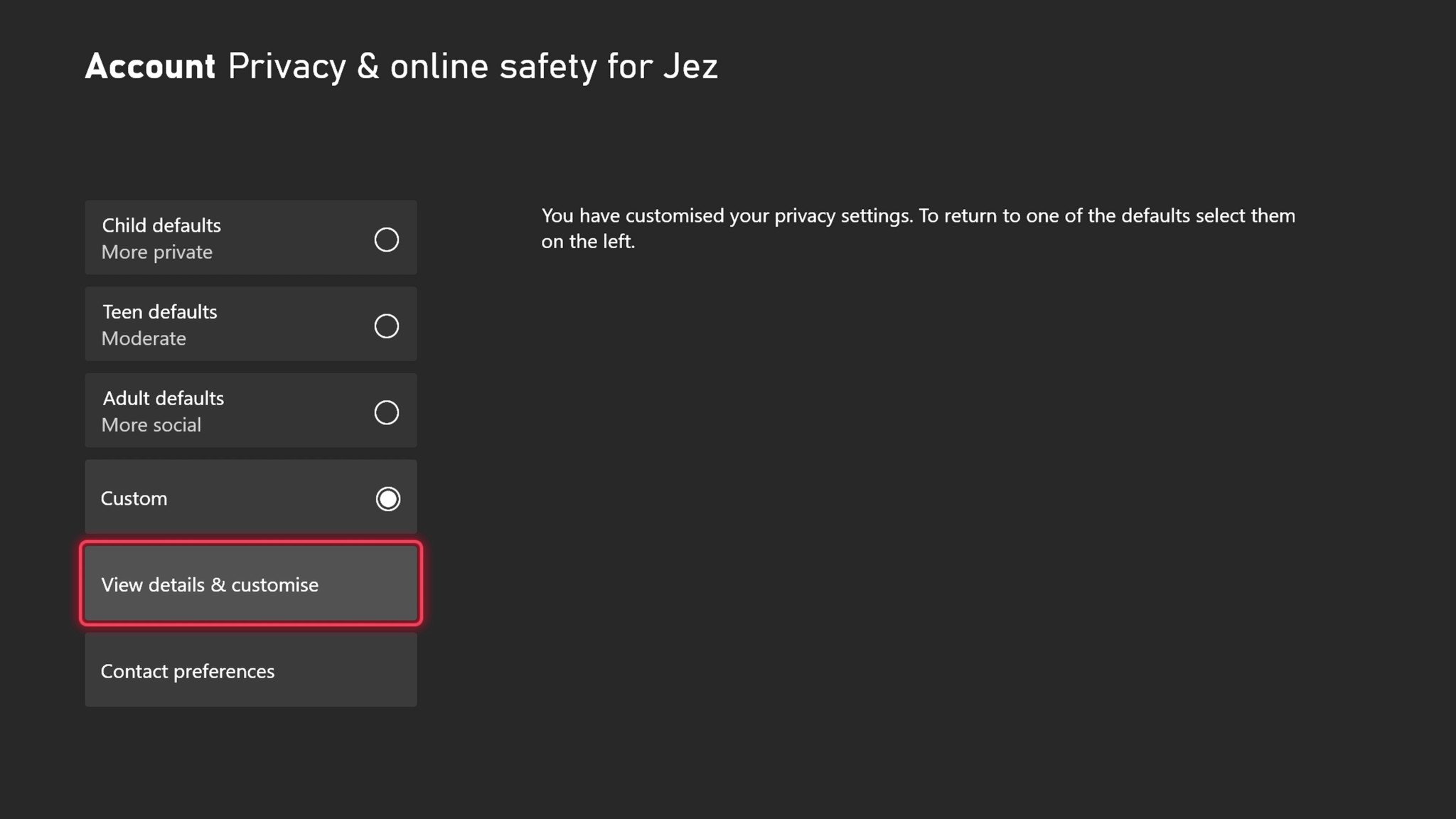
Источник: Центр Windows.
- Выберите «Общение и многопользовательская игра».
- В разделе «Вы можете играть с людьми за пределами Xbox Live» выберите «Блокировать» или «Разрешить» в зависимости от ваших предпочтений.
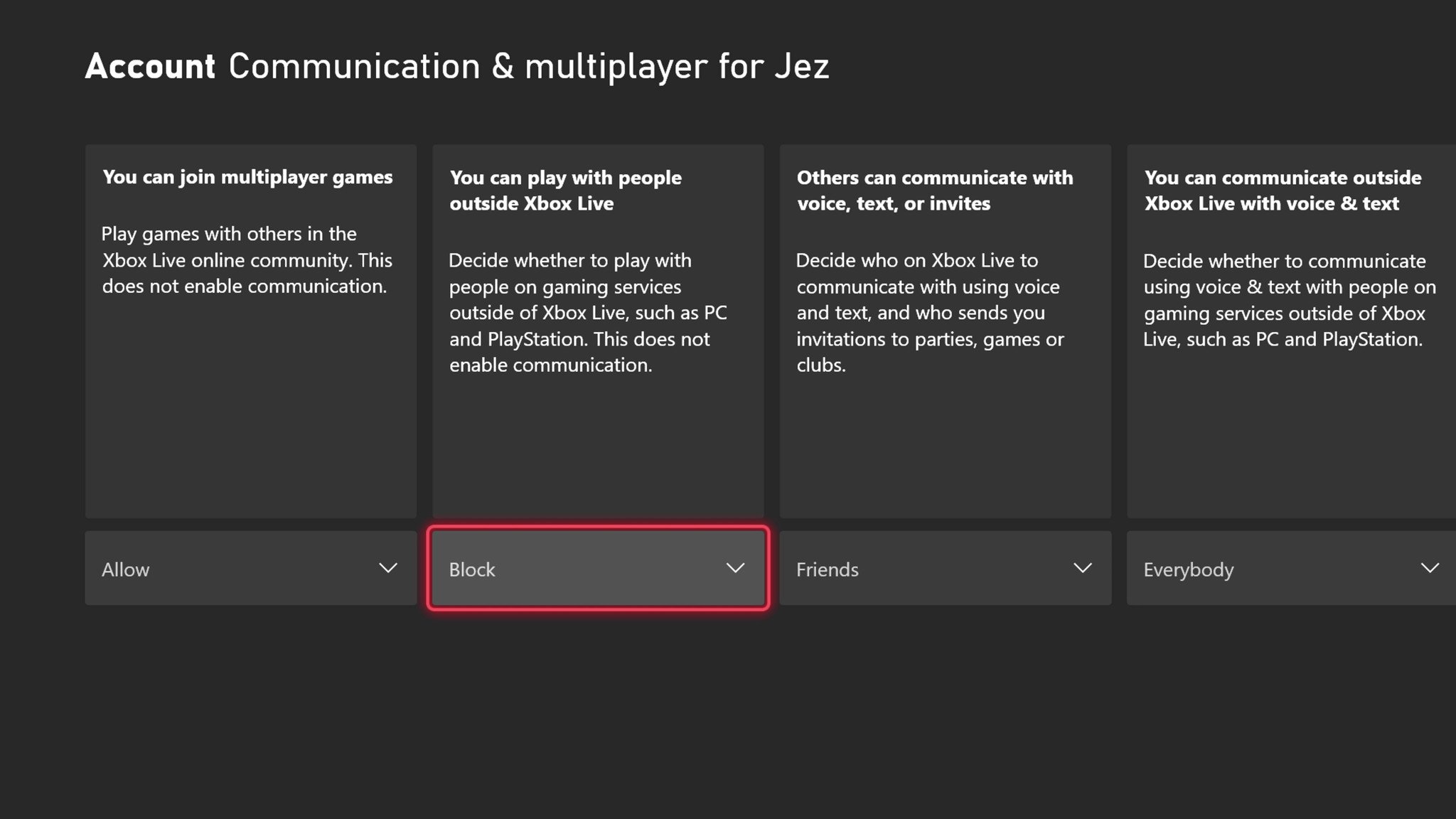
Источник: Центр Windows.
Примечание. Чтобы убедиться, что настройка применилась правильно, перезапустите игры после изменения настройки.
Выбор «Блокировать» предотвратит подключение ваших многопользовательских игр Xbox к ПК и мобильным игрокам, но может увеличить время ожидания многопользовательских игр. Если выбрать «Разрешить», ваши многопользовательские сеансы будут подключены к ПК и мобильным игрокам, что ускорит подбор игроков. Однако игроки с мышью и клавиатурой могут иметь преимущество, если вы используете для игры контроллер или устройство с сенсорным экраном.
Наш выбор лучшего оборудования
На консолях Xbox One, Series X и Series S есть некоторые игры, в которых можно использовать мышь и клавиатуру. Вот список игр для мыши и клавиатуры Xbox, если вы хотите погрузиться в них, и обязательно ознакомьтесь с нашими лучшими клавиатурами для Xbox и лучшими мышами для Xbox, если вы хотите пойти по этому пути. Хотя наша главная рекомендация рейзер турель (откроется в новой вкладке), безусловно.
 Лучшая мышь и клавиатура для Xbox
Лучшая мышь и клавиатура для Xbox
(откроется в новой вкладке)
Доминировать над пейзажем
Razer Turret — это, пожалуй, лучшая комбинация клавиатуры для Xbox и мыши, которую можно купить за деньги.
Razer Turret дорогой, но это потому, что сейчас он просто не имеет себе равных в своей категории. Turret — это удобная и просторная полноценная клавиатура для ваших коленей, с выдвижным ковриком для мыши с магнитной дорожкой, чтобы мышь не улетела вдаль. Если вы планируете использовать клавиатуру и мышь для кросс-игры Xbox, это ваш лучший выбор.
(откроется в новой вкладке)
Контроллер Xbox Elite Series 2
Лучший контроллер
Контроллер Xbox Elite Series 2 дает вам больший контроль над работой с джойстиком, что может повысить вашу конкурентоспособность в шутерах и других играх.
(откроется в новой вкладке)
Цветовая гамма Razer Wolverine V2
Конкурентное преимущество
Razer Wolverine V2 — это более дешевая проводная альтернатива контроллеру Xbox Elite Series 2 со многими аналогичными функциями. У него есть щелкающие задние кнопки, а также регулируемые джойстики с мертвой зоной, но реальным преимуществом являются регуляторы чувствительности, которые позволяют быстро переключаться между быстрым движением и точным прицеливанием одним нажатием кнопки. Это требует некоторой практики, но как только вы научитесь это делать, вы серьезно улучшите свой игровой процесс.
Если вы хотите продолжать играть с контроллером, но хотите получить конкурентное преимущество, Xbox Elite Controller Series 2 может предоставить вам это преимущество. Благодаря возможности настраивать натяжение, длину, мертвую зону и срабатывание стика для большого пальца, контроллер Elite Series 2 может приблизить движения вашего большого пальца по скорости и точности к движениям мыши. Если вы готовы сделать настройку, то есть. То же самое верно и для превосходной Razer Wolverine V2 Chroma с дополнительным преимуществом регулирования чувствительности.

 Получите элиту
Получите элиту Поднимите свою игру
Поднимите свою игру